[Motherboard] ASUS EZ Flash Einführung
ASUS EZ Flash ermöglicht es Ihnen, die BIOS-Version einfach zu aktualisieren. Durch das Speichern der komprimierten BIOS-Datei auf einem USB-Flash-Laufwerk können Sie diese mit dem integrierten UEFI BIOS-Tool des Mainboards aktualisieren.
Sie müssen die komprimierte BIOS-Datei nicht dekomprimieren, Sie können sie direkt aktualisieren oder die CAP-Format-Datei auswählen, um das BIOS zu aktualisieren.
Hinweis: ASUS EZ Flash unterstützt derzeit nur ASUS Intel 800 Serien und neuere aktualisierte Modelle; für andere ältere Intel Serienmodelle oder AMD-Modelle beachten Sie bitte EZ Flash 3: [Mainboard] ASUS EZ Flash 3 - Einführung.
Inhalt:
1. BIOS-Datei von der ASUS Support-Webseite herunterladen
2. BIOS-Datei auf einem USB-Flash-Laufwerk speichern und das Update starten
3. Fragen & Antworten
BIOS-Datei von der ASUS Support-Webseite herunterladen
1. Sichern Sie vor dem Aktualisieren der BIOS-Version bitte alle Festplattendaten.
2. Das USB-Flash-Laufwerk muss im FAT 16/32 Format mit einer einzigen Partition formatiert sein, empfohlen wird eine Größe von 1GB oder mehr.
3. Wie erhält man die BIOS-Datei?
3.1 Laden Sie die neueste BIOS-Datei, die zu Ihrem Mainboard-Modell passt, vom ASUS Download Center herunter und speichern Sie sie auf dem USB-Flash-Laufwerk.
Geben Sie die Modellnummer ein -> klicken Sie auf [Produktinformation]
(Zum Beispiel: ROG STRIX Z890-E GAMING WIFI)
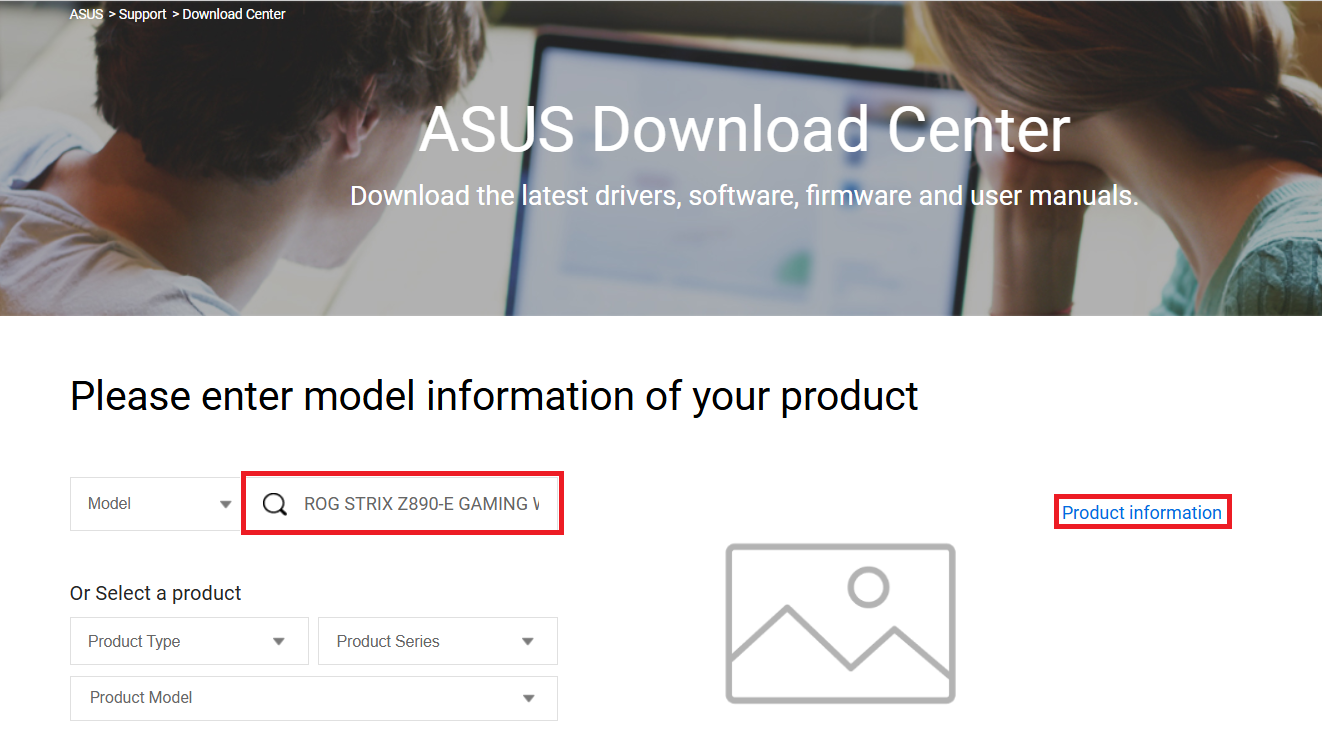
3.2 Klicken Sie auf die Seite [Treiber & Tools], wählen Sie dann [BIOS & Software], wählen Sie die BIOS-Version aus, die Sie aktualisieren möchten (es wird empfohlen, die neueste Version zu verwenden), und laden Sie sie herunter.
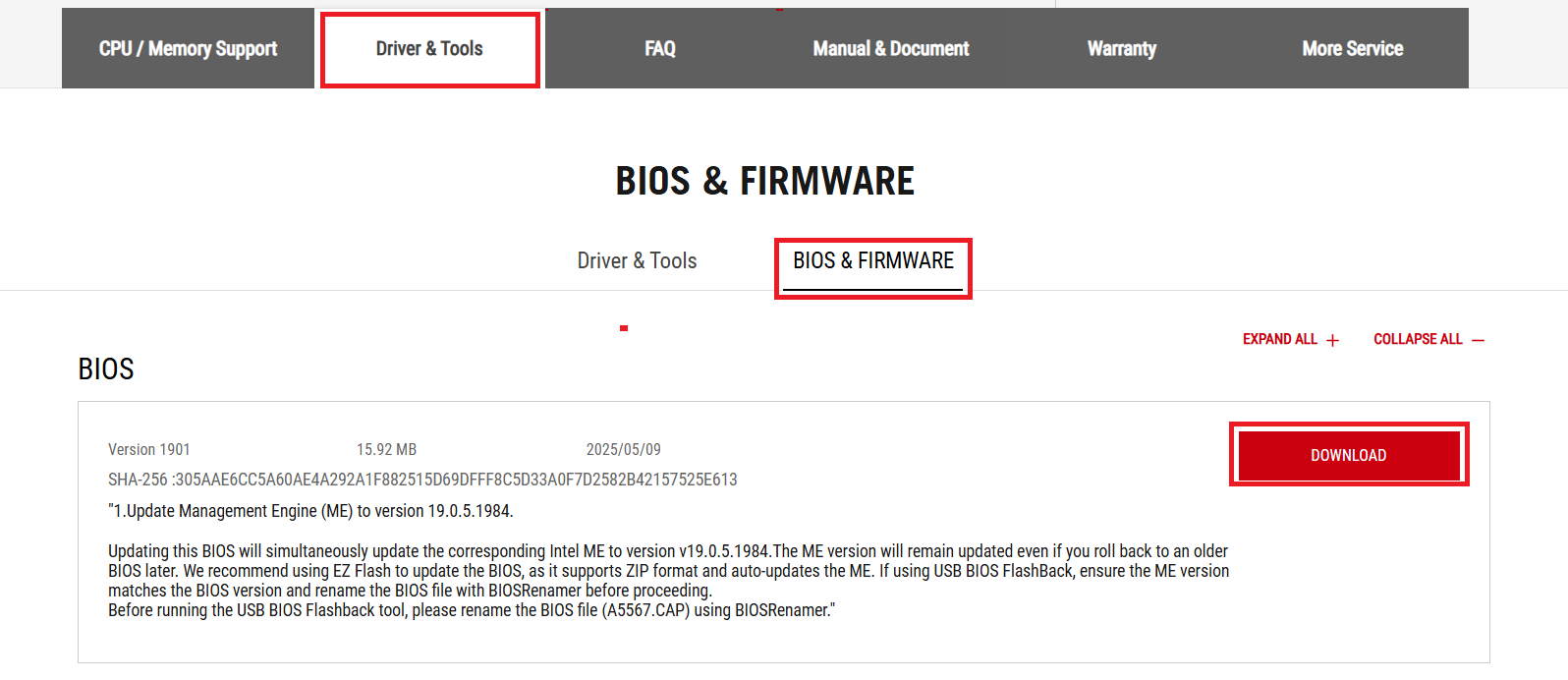
Speichern Sie die BIOS-Datei auf dem USB-Stick und starten Sie das Update
Hinweis: Während des BIOS-Update-Prozesses schalten Sie das System nicht aus und führen Sie keinen Neustart durch, um mögliche Probleme zu vermeiden.
1. Nachdem Sie die benötigte BIOS-Datei von der offiziellen Website heruntergeladen haben, speichern Sie die BIOS ZIP-formatierte komprimierte Datei (kein Entpacken nötig) auf dem USB-Stick.

2. Stecken Sie den USB-Stick in den USB-Anschluss des Mainboards.
3. Nach dem Einschalten, wenn das ASUS-Logo erscheint, drücken Sie die DEL- oder F2-Taste auf der Tastatur, um das BIOS zu öffnen.

4. Wenn der BIOS-Bildschirm erscheint, drücken Sie die F7-Taste auf der Tastatur oder klicken Sie mit der Maus auf den Erweiterte Modus, um in den erweiterten Modus zu gelangen.

5. Klicken Sie auf die Seite Tool und wählen Sie dann ASUS EZ Flash.

6. Klicken Sie auf das Laufwerk, auf dem sich das USB-Flash-Laufwerk mit der BIOS-Datei befindet, und wählen Sie dann die BIOS-ZIP-Datei aus, die Sie aktualisieren möchten.

Klicken Sie auf JA, um diese BIOS-Datei zu lesen.

Bestätigen Sie die BIOS-Versionsinformationen, die Sie aktualisieren möchten, und klicken Sie dann auf JA, um das Update zu starten.
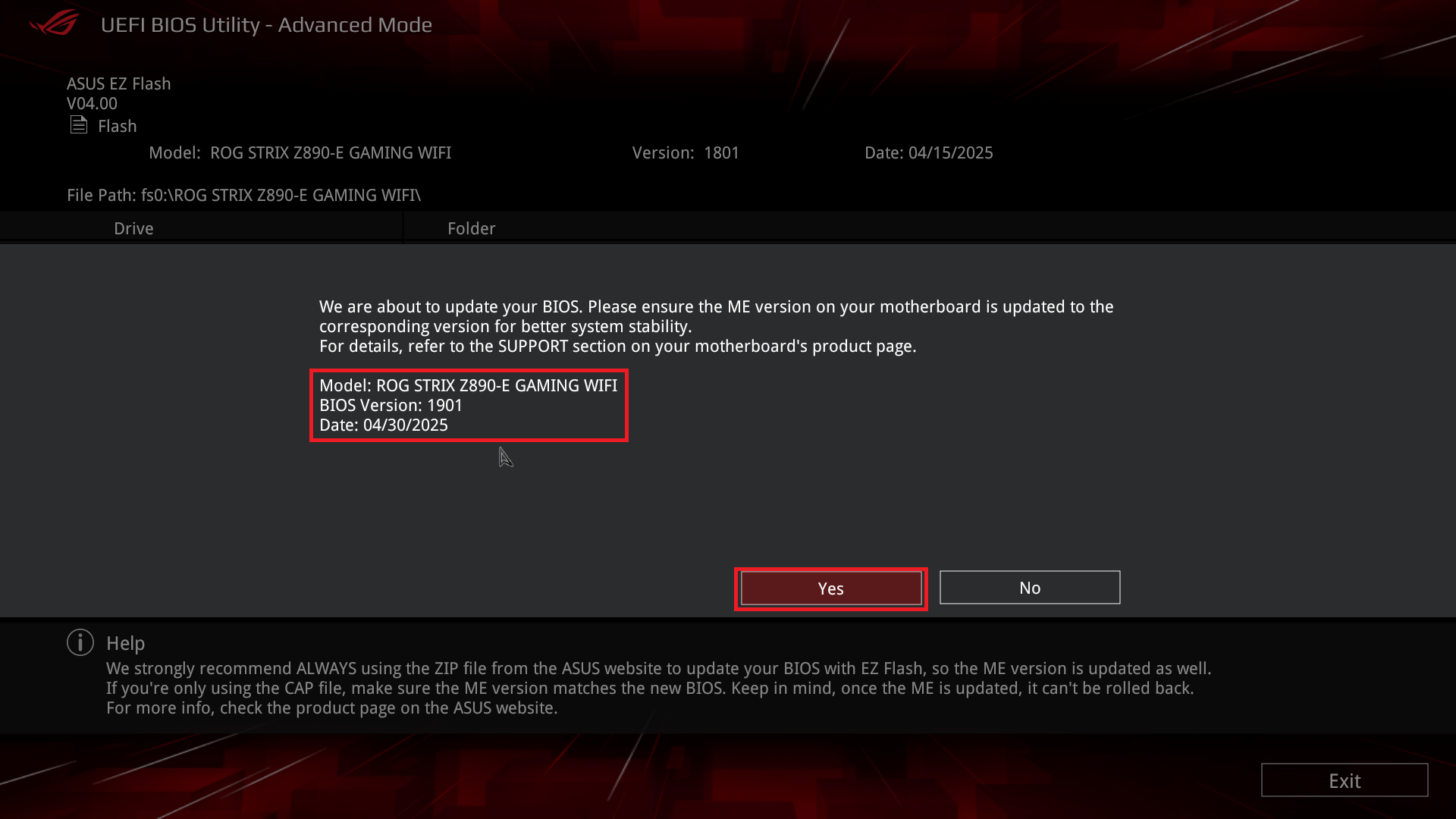
Sobald die Fortschrittsleiste abgeschlossen ist, erscheint eine OK-Aufforderung. Klicken Sie darauf und das System wird neu gestartet, um das Update abzuschließen.

Q1: Mein Motherboard unterstützt kein ASUS EZ Flash. Wie kann ich die BIOS-Version aktualisieren?
A1: Sie können sich auf die folgenden zwei Methoden beziehen, um die BIOS-Version zu aktualisieren:
[Mainboard] Wie verwende ich USB BIOS FlashBack™?
[Mainboard] ASUS EZ Flash 3 - Einführung
Q2: Was ist der Unterschied zwischen ASUS EZ Flash 3 und ASUS EZ Flash?
A2: Beim Verwenden von ASUS EZ Flash 3 zum Aktualisieren des BIOS muss die BIOS ZIP-Komprimierte Datei zuerst in eine .CAP-Datei extrahiert werden, bevor Sie mit der Aktualisierung fortfahren. Beim Verwenden von ASUS EZ Flash zur BIOS-Aktualisierung ist es nicht notwendig, die komprimierte BIOS-Datei zu extrahieren, da Sie sie direkt aktualisieren können. Alternativ können Sie auch die Aktualisierung über die CAP-Datei wählen. Weitere Details finden Sie in Q3.
Q3: Kann ich EZ Flash verwenden, um das BIOS mit einer BIOS CAP-Datei zu aktualisieren?
A3: Ja.
1. Wenn Sie das BIOS mit einer BIOS CAP-Datei aktualisieren, stellen Sie bitte zunächst sicher, dass die Intel ME-Version mit der BIOS-Version, auf die Sie aktualisieren möchten, kompatibel ist, bevor Sie mit dem BIOS-Update fortfahren.
Wie aktualisiert man die Intel ME-Version? Bitte beachten Sie: [Mainboard] Intel® Management Engine Firmware Update Anleitung (ME)
2. Nach dem Herunterladen der erforderlichen BIOS-Datei von der offiziellen Webseite, extrahieren Sie die komprimierte BIOS-Datei und speichern Sie die CAP-Datei auf dem USB-Stick.

3. Geben Sie das BIOS ASUS EZ Flash Utility ein, indem Sie die gleichen Schritte wie oben beschrieben ausführen.
4. Klicken Sie auf das Laufwerk, auf dem sich das USB-Flash-Laufwerk mit der BIOS-Datei befindet, wählen Sie den Dateityp als CAP-Format aus und wählen Sie die BIOS-CAP-Datei aus, die Sie aktualisieren möchten.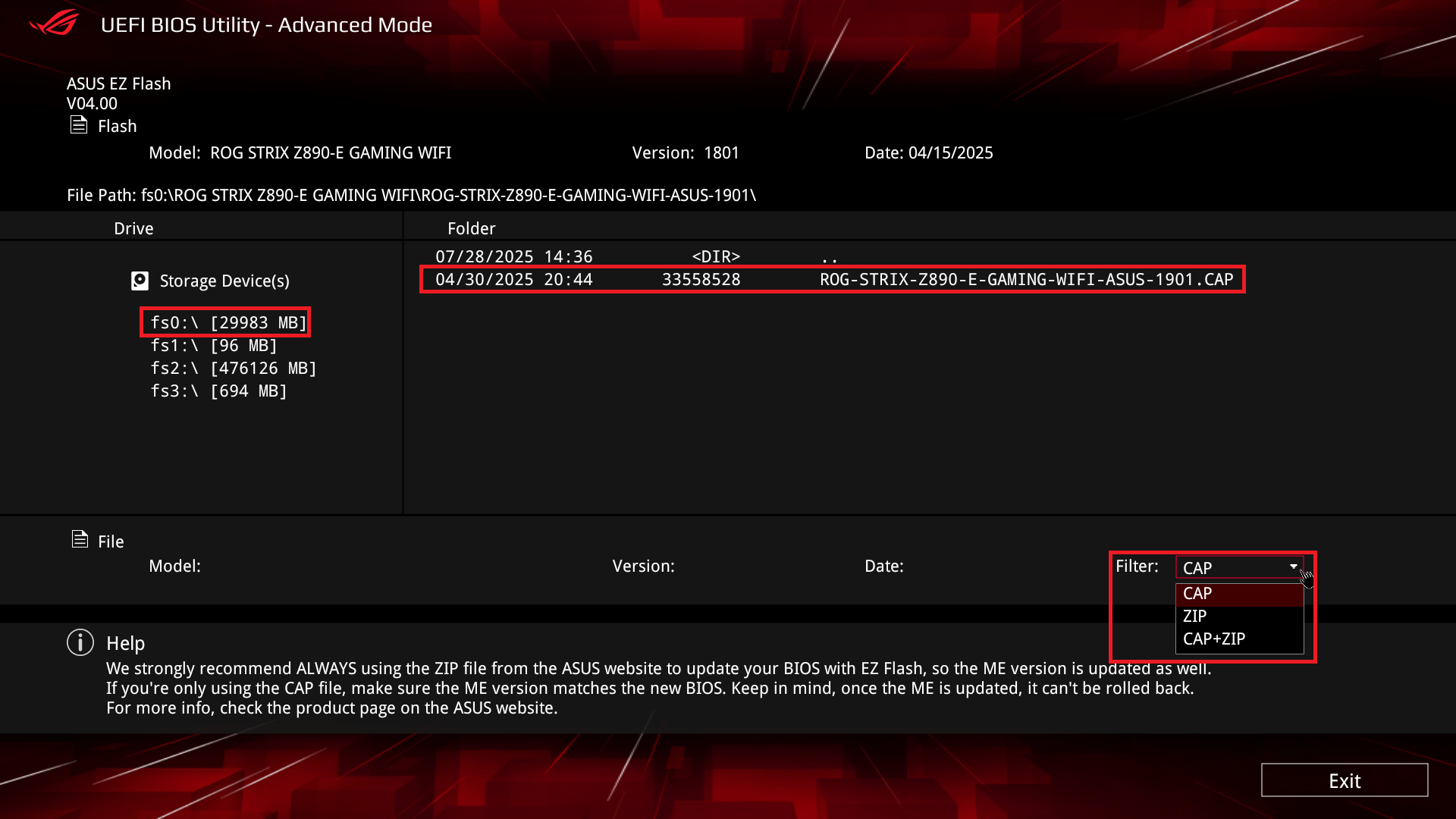
Klicken Sie auf JA, um diese BIOS-Datei zu lesen.

Bestätigen Sie die BIOS-Versionsinformationen, die Sie aktualisieren möchten, und klicken Sie dann auf JA, um das Update zu starten.

Sobald der Fortschrittsbalken abgeschlossen ist, erscheint eine OK-Aufforderung. Klicken Sie darauf und das System wird neu gestartet, um das Update abzuschließen.
